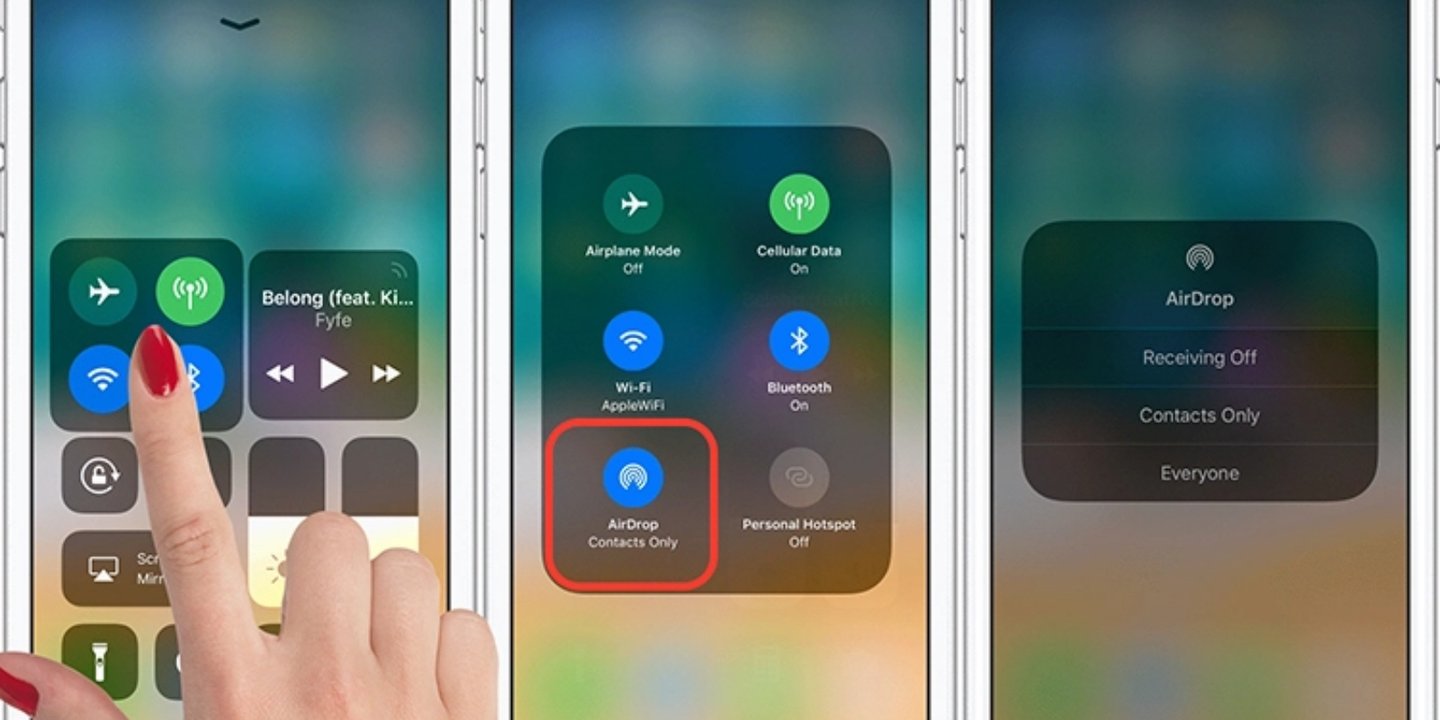
AirDrop işlemlerinin yeniden adlandırılması, Apple cihazlarının görünen adlarının özelleştirilmesine olanak tanır. Peki AirDrop nasıl yeniden adlandırılır? Gelin birlikte inceleyelim;
IPhone / IPad Airdrop Çalışmama Sorunu
AirDrop’u yeniden adlandırmak çoğu zaman olası karmaşıkların önüne geçer. Bu işlem aynı ortamda birden fazla iPhone olduğunda gönderilmek istenen verilerin başkasına gitmesini önlemek için oldukça faydalıdır. AirDrop, Apple tarafından geliştirilen bir özelliktir. Apple cihazları arasında hızlı dosya paylaşımına izin verir. AirDrop işlevi ile belgeler ve resimler karşı tarafa kolayca gönderilebilir. Bluetooth LE teknolojisi ile; bağlantılarla anlaşma, veri aktarımı için aktarım ve Wi-Fi noktadan noktaya çalışma. AirDrop ile tüm videolarınız, kişileriniz ve fotoğraflarınız bağlantı üzerinden güvenli ve hızlı bir şekilde diğer depolama alanlarına gönderilebilir.
AirDrop adı nasıl değiştirilir?
AirDrop, Apple kullanıcılarının favori özelliklerinden biridir. Apple cihazlarda AirDrop etkinleştirilerek dosya paylaşımı daha kolay hale getirilebilir. Bu özellik, ortamdaki Apple aygıtlarını bulmak için Bluetooth teknolojisini kullanır. AirDrop özelliği bulunan cihazların gösterildiği yerler; iPhone’un Bluetooth Ayarları bölümündeki “Diğer Cihazlar”, “Cihazlarım”dır. Dosyaları aktarırken cihazların birbirine karışmasını önlemek için kullanıcılar cihazlarını özelleştirmek isteyebilir.
iPhone’da AirDrop nasıl yeniden adlandırılır?
- Önce “Ayarlar” bölümüne gidin, “Hakkında” ve “Genel” öğelerine tıklayın,
- Ekranda mevcut adı silip yeni bir adla değiştirin,
- Ekranın sağ alt köşesindeki “Son” düğmesine tıklayın.
Mac’te AirDrop adı nasıl değiştirilir?
- Ekranın sol üst köşesindeki Elma simgesine tıklayın
- Bir sonraki adıma geçmek için Sistem Tercihleri’ne tıklayın
- Paylaşımdan Bilgisayar Adı’nın yanında yeni Mac AirDrop adı seçilir. Seçenek,
Yukarıdaki adımdan sonra AirDrop otomatik olarak yeniden adlandırılacaktır. Ekrandan çıktıktan sonra cihaz yeni AirDrop adı ile kullanılabilir. AirDrop yeniden adlandırıldıktan sonra dosyalar yeni bir adla gönderilebilir. Kullanıcı, adı değiştirerek Apple cihazını kişiselleştirir. Bu, cihazı sizin ve başkalarının tanımasını kolaylaştırır.
AirDrop’u nasıl kullanırım?
AirDrop işlevi; Çok basit işlemlerle iPad, iPhone ve iPod cihazlarında etkinleştirilir ve kullanılır. AirDrop’u kullanmak için öncelikle Kontrol Panelinde Hücresel, Wi-Fi, Uçak modu ve Bluetooth simgesine basılı tutun. AirDrop görüntüsü ekranınızda belirecektir. Ekranda görünen resme tıklayın ve “Herkes” veya “Yalnızca Kişiler” seçeneğini etkinleştirin. Bu işlemden sonra cihaz dosya aktarımı için açılacaktır.
‘Tümü’ seçeneği; Apple aygıtınızdaki aynı marka aygıtların tümüne dosya göndermenize olanak tanır. “Tümü” seçeneği etkinleştirildiğinde, başkalarından dosya istekleri ekranda görünmeye başlayacaktır.
“Yalnızca kişiler” seçeneği; Dizinde listelenen kişilerle dosya alışverişidir. Bu seçeneğe tıklayan kişi, kişilerinin bir parçası olmayan kişilerle dosya alışverişinde bulunamaz.





























